Po zakończeniu obliczeń dla symulacji obszar graficzny zostanie uaktualniony i będzie wyświetlał:
- Wydruk siatki 3D i typ wyniku.
- Gładkie cieniowanie przedstawiające rozłożenie naprężeń.
- Pasek kolorów wskazujący zakres naprężeń.
- Informacje o siatce, włącznie z liczbą węzłów i elementów.
- Informacje o jednostkach.
- W przeglądarce do węzła wyników zostaną dodane węzły pochodne różnych wyników w zależności od rodzaju analizy.
Dla narzędzia Analiza statyczna wynikiem domyślnym jest Naprężenie zredukowane von Misesa, a dla narzędzia Analiza modalna wartością domyślną jest Częstotliwość 1. Przeglądaj wyniki za pomocą poleceń wyświetlania i węzłów wyników w przeglądarce. Narzędzia te pomagają wizualizować wielkość naprężeń, które pojawiają się w komponencie, odkształcenie komponentu oraz współczynnik bezpieczeństwa naprężeń. W przypadku analizy modalnej można także wizualizować tryby częstotliwości drgań własnych.
Polecenia wyświetlania są włączone i znajdują się na panelu Widok, karta Analiza naprężeń. Domyślny tryb wyświetlania powoduje wygładzenie lic.
Aby uwidocznić węzły potomne, należy rozwinąć węzeł Wyniki umożliwiający zobaczenie zbiorów wyników. Na przykład po uruchomieniu analizy statycznej do przeglądarki dodawane są pochodne węzły dla wyników naprężenia zredukowanego Von Misesa, a także Pierwsze naprężenie główne, Przemieszczenie, Współczynnik bezpieczeństwa i inne.
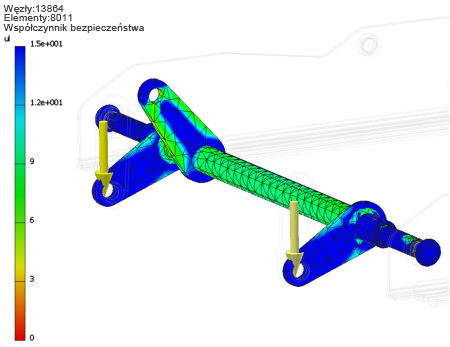
Aby wyświetlić różne ustawienia wyników, kliknij dwa razy węzeł przeglądarki. Podczas oglądania wyników można:
- Zmienić pasek kolorów, aby wyróżnić określone poziomy naprężeń.
- Porównać wyniki do geometrii nieodkształconej.
- Zobaczyć siatkę użytą do rozwiązania.
- Użyć Cieniowania lica.
- Wyświetlić lokalizacje maksymalnych i minimalnych wyników.
- Zastosować tę samą skalę dla wszystkich ustawień wyników. Ma zastosowanie w przypadku ukrywania różnych części w widoku wyniku lub występowania wielu konfiguracji w badaniach parametrycznych.
- Wyświetlić warunki graniczne.
- Dostosuj wyświetlanie przemieszczenia, aby ułatwić odkształcenie modelu w celu prezentacji graficznej.
- Animować przemieszczenie wieloetapowo.
- Utworzyć film z animacji przemieszczenia.
- Wyświetlić Wydruki zbieżności 2D (krzywa dokładności wyniku).
- Przeprowadzić sondowanie w celu określenia wartości w określonych punktach.